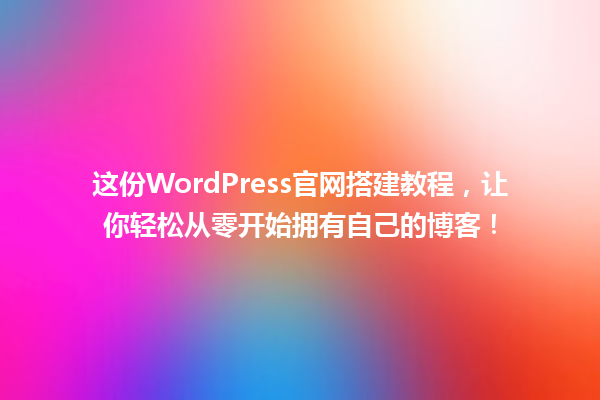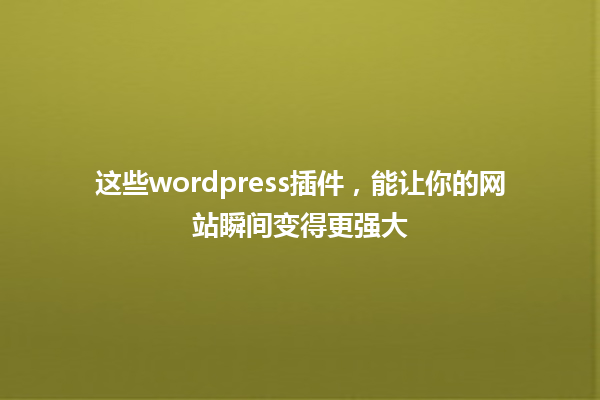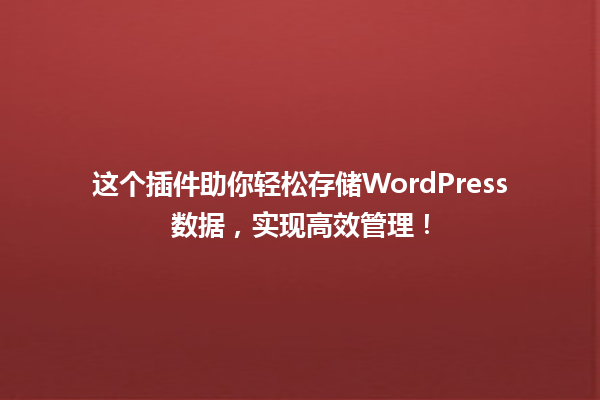目 录
文章目录隐藏

—
一、为什么需要汉化WordPress插件?
许多用户在使用国外开发的WordPress插件时,会遇到全英文的操作界面,导致功能理解困难。通过汉化插件,不仅能提升用户体验,还能降低操作门槛,尤其适合中文内容为主的网站。
—
二、准备工作:汉化前必备工具
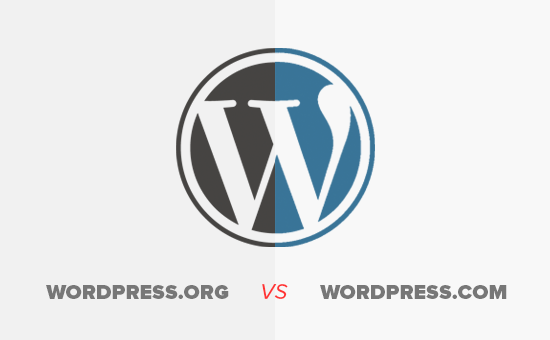
—
三、5分钟搞定插件汉化(以Loco Translate为例)
步骤1:安装并激活Loco Translate 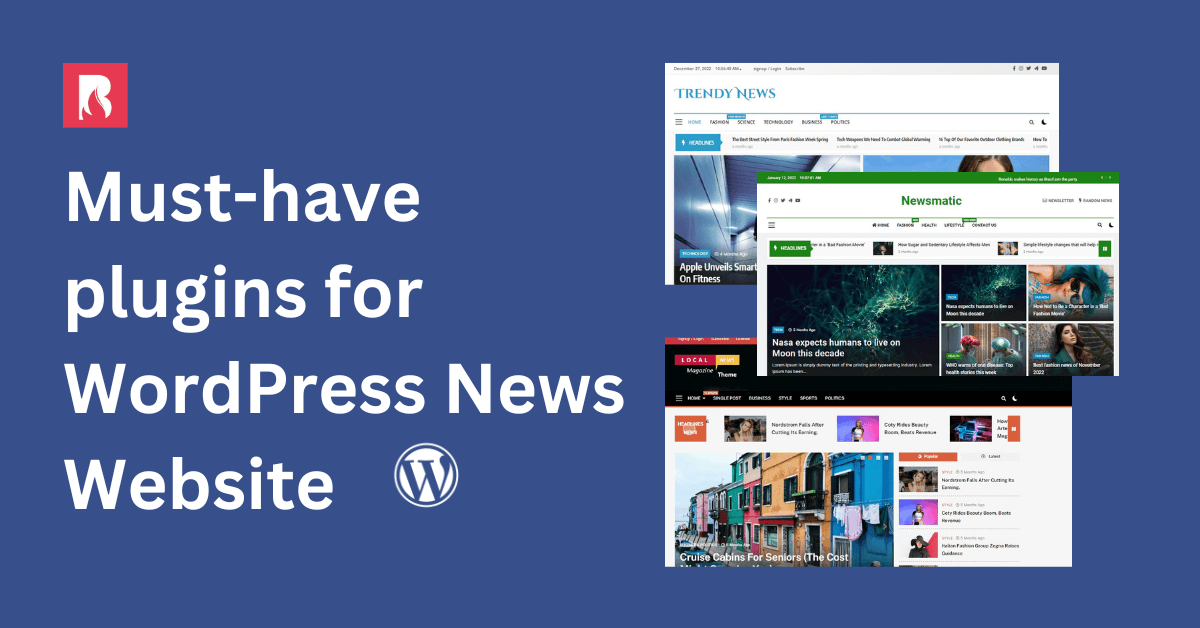
在WordPress后台搜索并安装Loco Translate插件,启用后进入「Loco Translate」菜单。
步骤2:选择目标插件
点击「Plugins」找到需要汉化的插件,进入「New Language」页面,选择语言为「Chinese (China)」。
步骤3:在线翻译并导出文件
在编辑界面逐条翻译插件字段,完成后点击「Save」保存,系统会自动生成`.po`和`.mo`汉化文件。
步骤4:验证汉化效果
刷新网站后台或前台页面,检查插件界面是否已显示中文。
—
四、手动汉化:进阶操作指南
若插件不支持自动翻译,可手动操作:
—
五、常见问题与解决方法
检查文件命名是否正确,或清除网站缓存(推荐安装WP Rocket插件)。
确保文本编辑器编码设置为`UTF-8`,避免使用记事本直接编辑。
将汉化文件备份到`/wp-content/languages/plugins/`目录,避免被覆盖。
—
六、推荐3款汉化辅助工具
—
七、汉化维护:同步插件更新
每次插件升级后,需重新对比新旧语言文件,补充新增字段的翻译。使用对比工具(如Beyond Compare)提高效率。
本文标题:WordPress插件汉化太难?5分钟教你完美中文化!
网址:https://www.2090ai.com/2025/03/04/plugins/25799.html
本站所有文章由wordpress极光ai post插件通过chatgpt写作修改后发布,并不代表本站的观点;如果无意间侵犯了你的权益,请联系我们进行删除处理。
如需转载,请务必注明文章来源和链接,谢谢您的支持与鼓励!